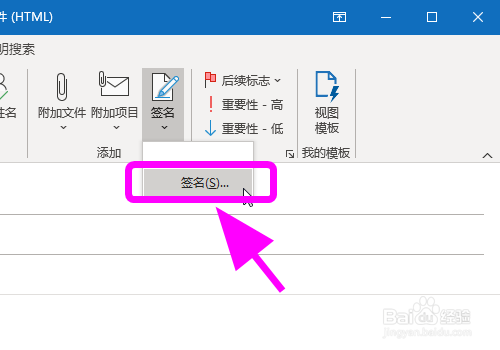怎么在outlook中设置邮件签名,创建个性签名
1、打开outlook客户端, 点击【新建电子邮件】;
2、进入新建电子邮件窗口,点击【签名】;
3、下拉功能中点击【签名】;
4、弹出【签名和信纸】对话框,点击【新建】;
5、弹出【新签名】对话框,填写【新签名】名称并点击【确定】;
6、返回【签名和信纸】,在【编辑签名】的正文中输入要签名的信息,点击【确定】完成;
7、以上就是【怎么在outlook中设置邮件签名,创建个性签名】的步骤,感谢阅读。
声明:本网站引用、摘录或转载内容仅供网站访问者交流或参考,不代表本站立场,如存在版权或非法内容,请联系站长删除,联系邮箱:site.kefu@qq.com。
阅读量:38
阅读量:36
阅读量:72
阅读量:61
阅读量:20